Вы не можете обновить свой статус в Команды Майкрософт? Вы всегда отображаетсяе в Teams как «Офлайн» или «Нет на месте»? Рекомендации по устранению неполадок, приведенные в этой статье, помогут вам решить проблему.
1. Подождите 3–5 минут
Teams меняет ваш статус на «Нет на месте», если ваш компьютер неактивен в течение пяти или более минут. Ваш статус Teams должен автоматически измениться, когда вы возобновите использование компьютера.
Если это не так, Microsoft рекомендует подождать не менее трех минут., чтобы Teams обновили ваш статус. Сбросьте свой статус (см. следующий раздел), если в течение 5 минут ничего не изменится.
2. Сброс и изменение статуса
Временный сбой в приложении Microsoft Teams может помешать вам изменить свой статус. Если ваш статус Microsoft Teams завис, выполните «сброс статуса» и попробуйте изменить статус еще раз.

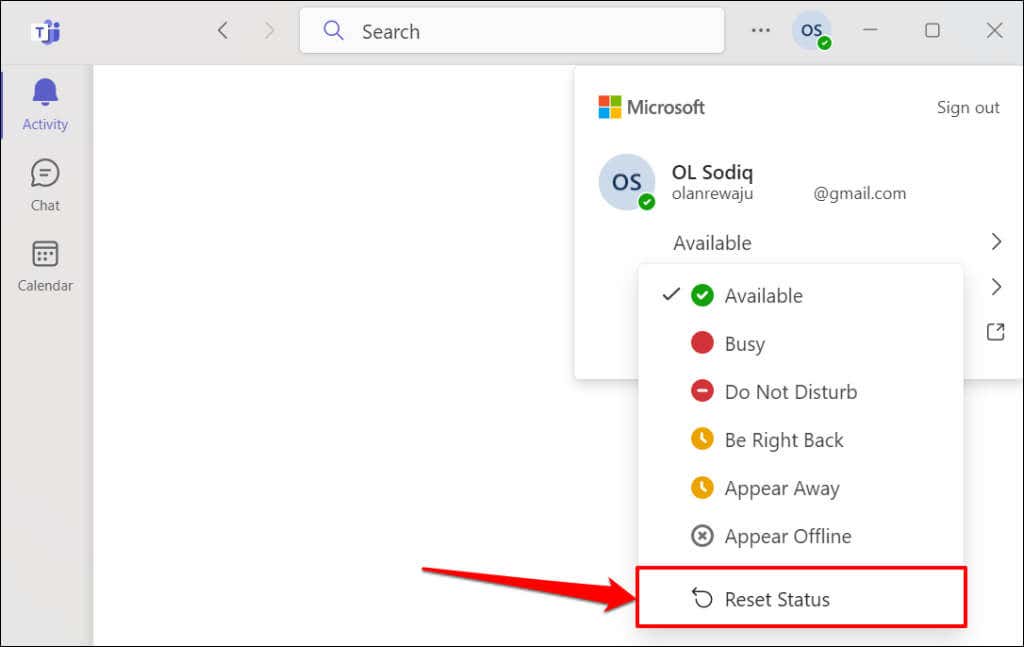
Выберите новый вариант статуса и проверьте, обновляет ли Microsoft Teams ваш статус.
3. Проверка работоспособности службы Microsoft Teams
Приложение Microsoft Teams может не обновить ваш статус, если в Teams происходят простои, связанные с сервером.
Посетите порталы Работоспособность службы Microsoft или Офисное обслуживание Здоровье в своем веб-браузере и проверьте, работает ли Microsoft Teams.
значок зеленой галочкирядом с надписью «Команды (клиент)» означает, что служба запущена и работает, а красный значок крестикауказывает на проблемы с Teams.p>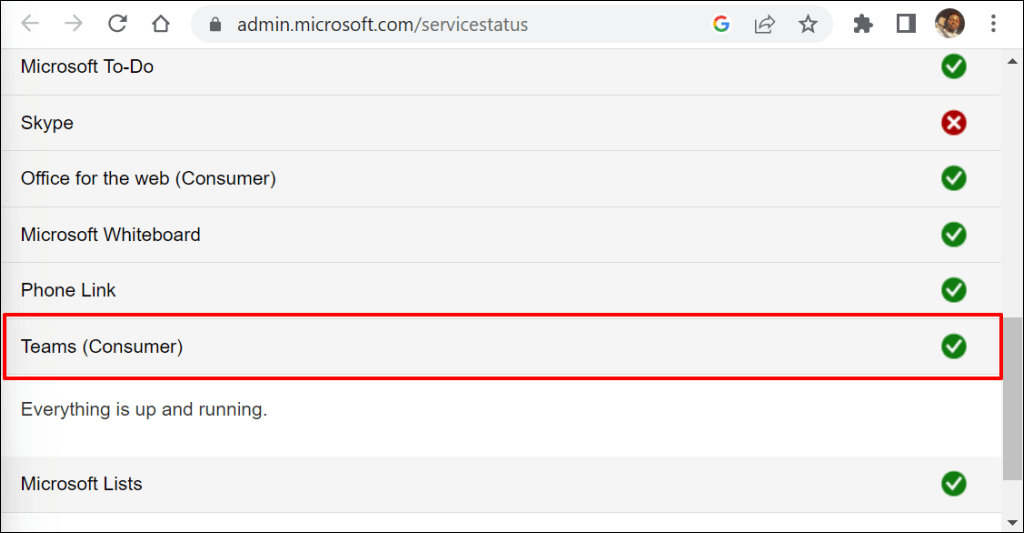
Простой или сбой в работе сервера часто устраняется в мгновение ока. Обратитесь в службу поддержки Майкрософт, если проблема сохраняется в течение нескольких часов или дней.
4. Принудительно завершить работу и перезапустить Microsoft Teams
Принудительное завершение работы и повторное открытие приложения Teams устранили некоторые проблемы со статусом пользователей Teams в эта ветка на Reddit.
Принудительно закрыть Microsoft Teams через диспетчер задач Windows
Выполните следующие действия, чтобы принудительно закрыть Teams на ПК с Windows.
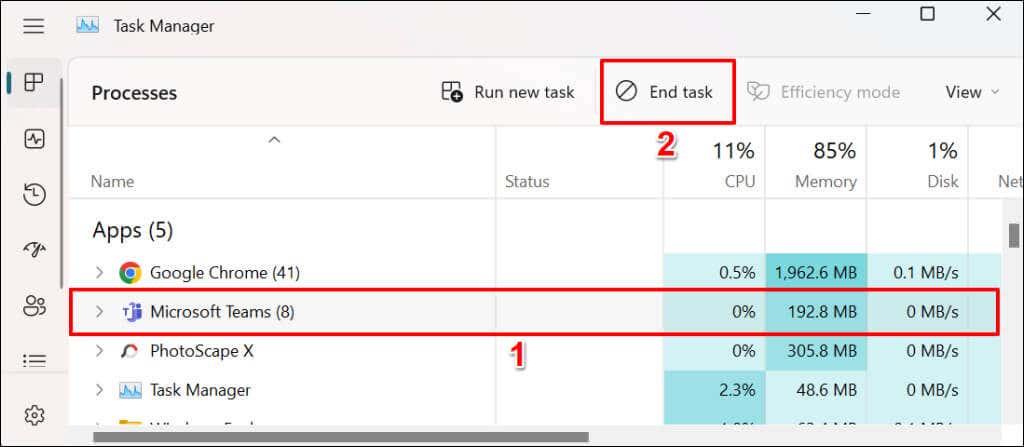
Либо щелкните правой кнопкой мыши Microsoft Teamsи выберите Завершить задачув контекстном меню.
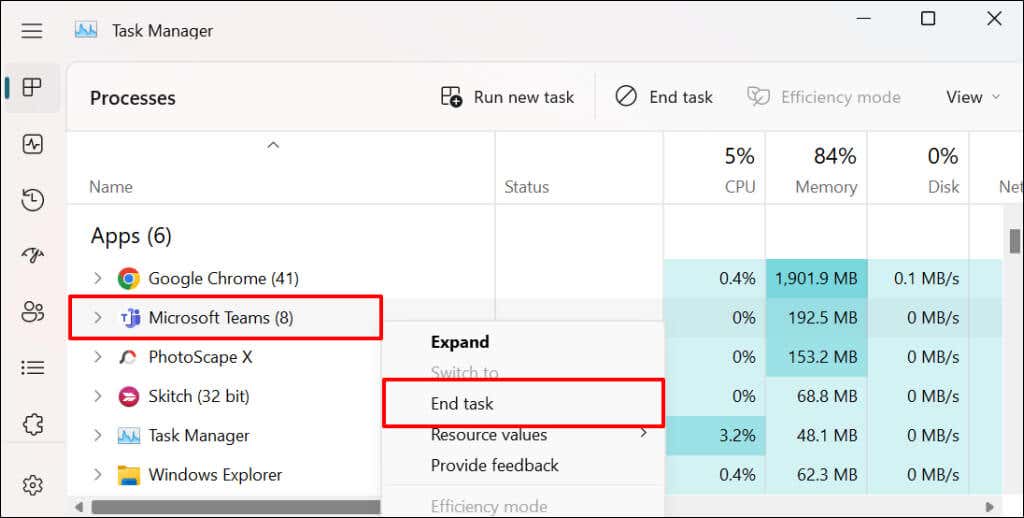
Вы также можете принудительно закрыть Microsoft Teams из меню настроек Windows.
Принудительное завершение работы Teams через меню настроек Windows
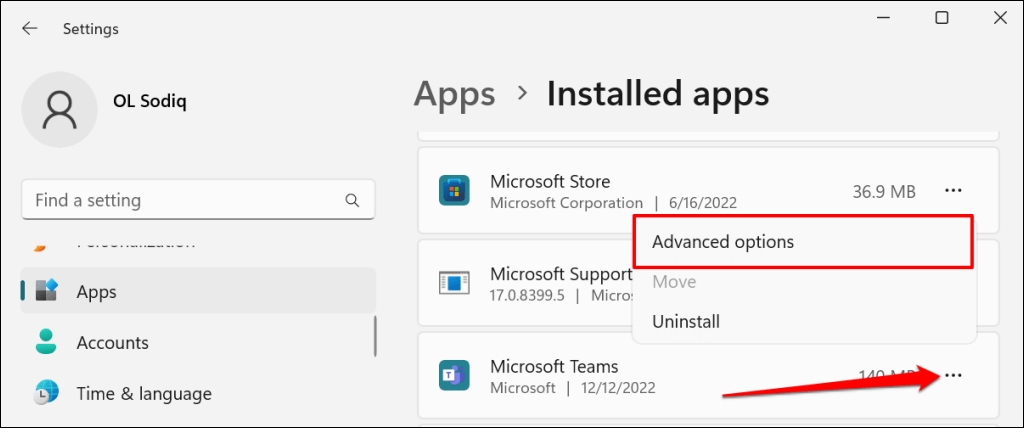
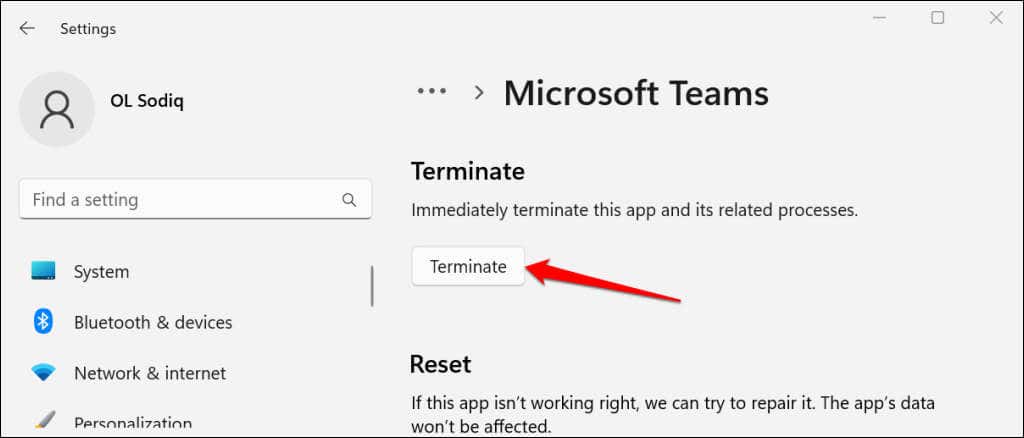
Принудительное завершение Microsoft Teams в macOS
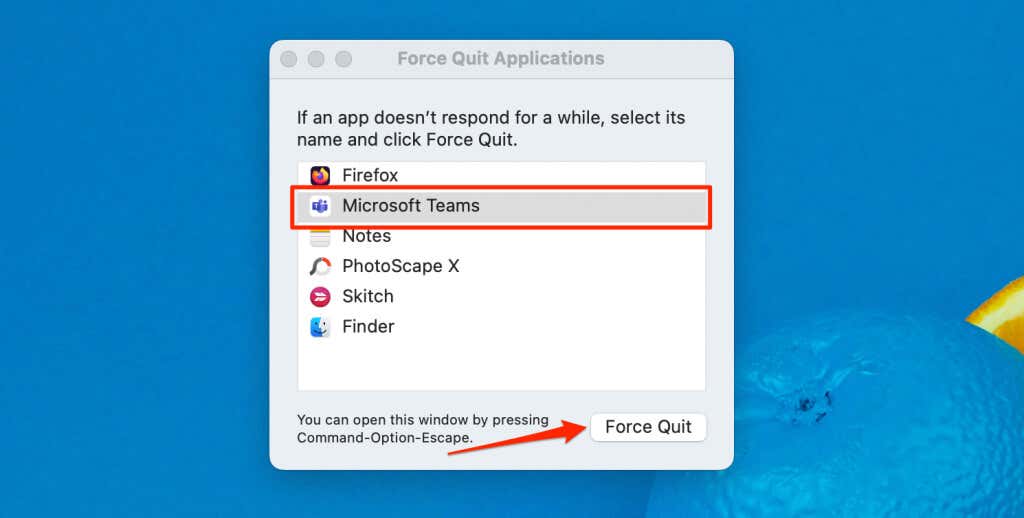
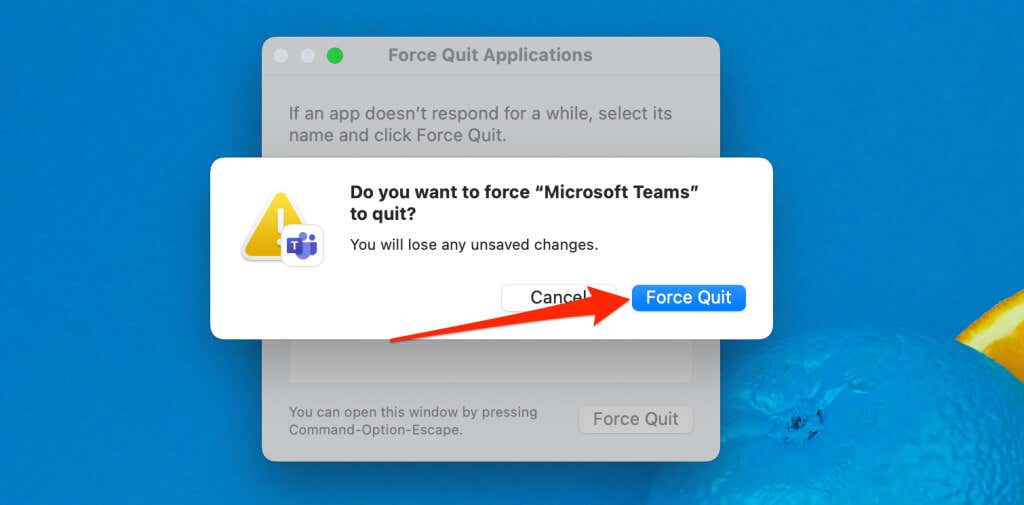
5. Обновите Microsoft Teams
Обновление приложения Microsoft Teams на вашем устройстве может исправить ошибки, приводящие к сбоям в работе некоторых функций.
Обновление Microsoft Teams для дома или малого бизнеса (Windows)
Выполните следующие действия, чтобы обновить версию Microsoft Teams для дома или малого бизнеса.
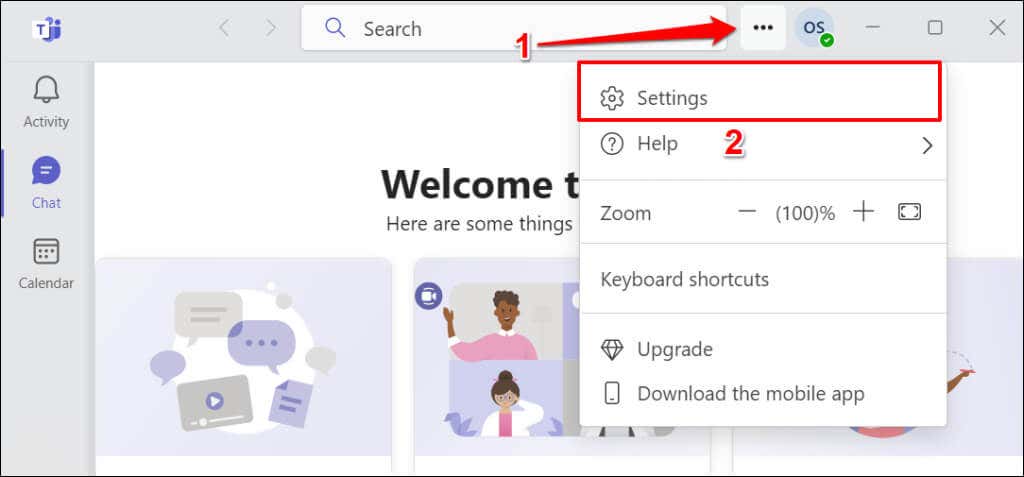
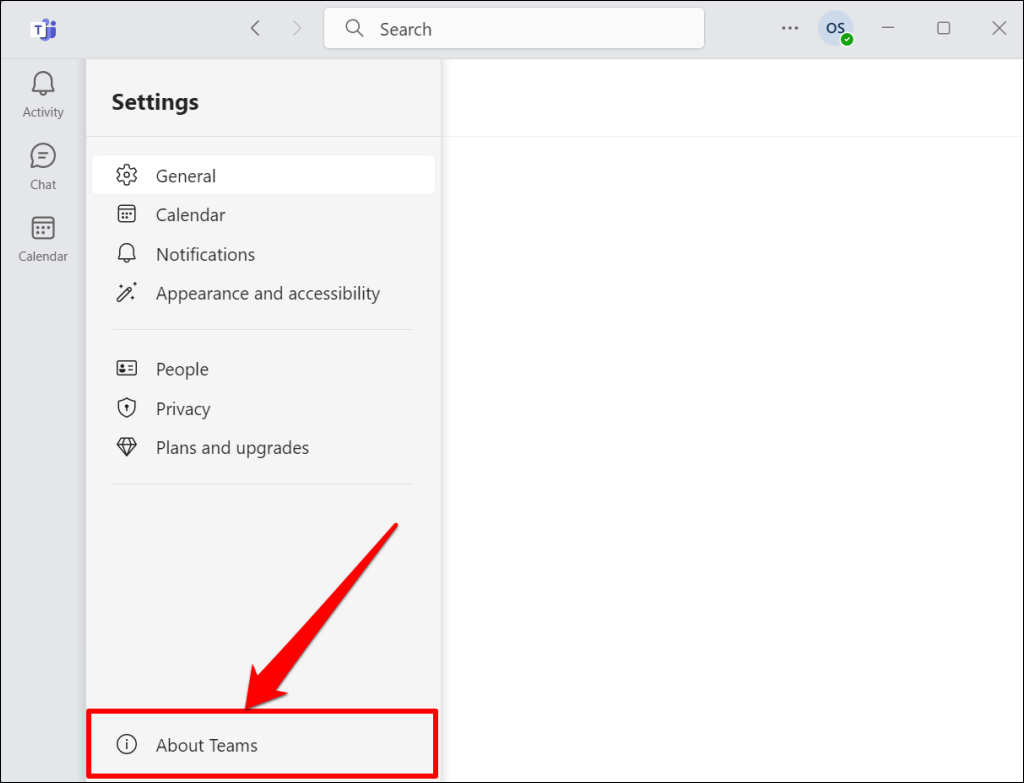
Команды автоматически установят обновление, если у вас устаревшая версия приложения.
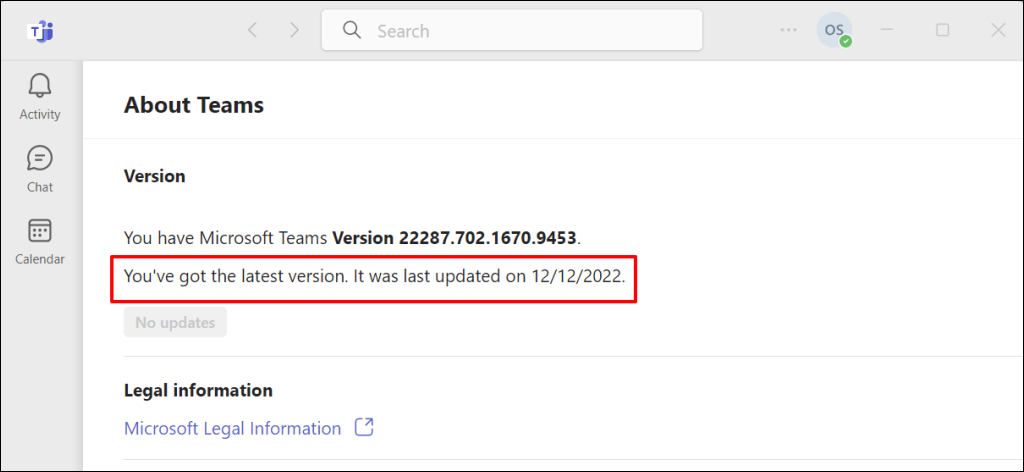
Обновление Microsoft Teams для работы или учебы (Windows)
Выполните следующие действия, чтобы обновить версию Microsoft Teams «Рабочая или учебная».
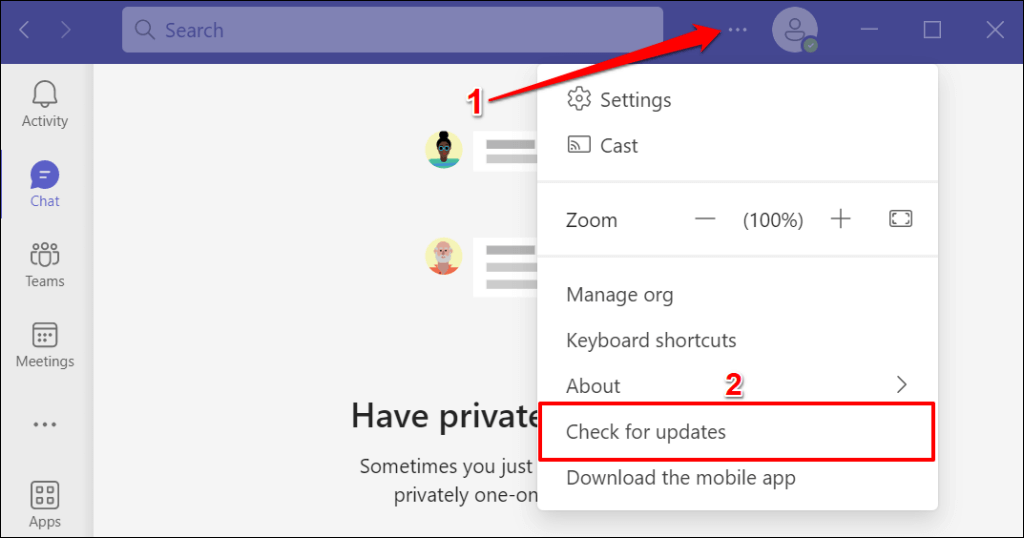
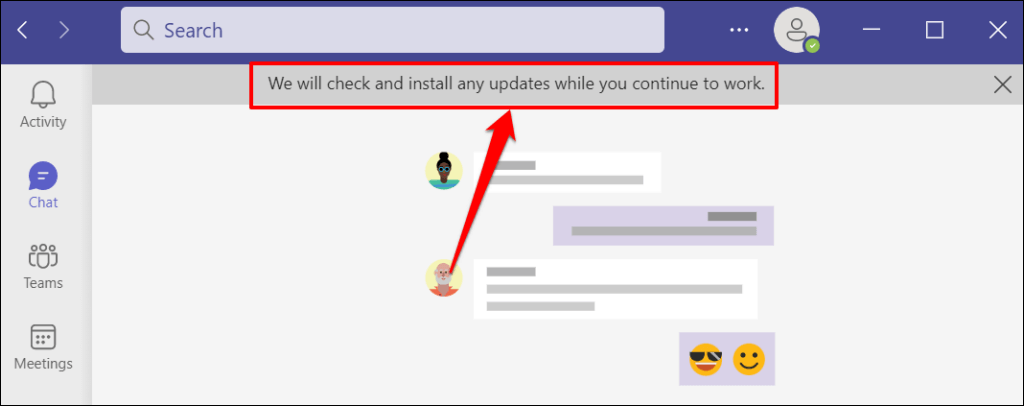
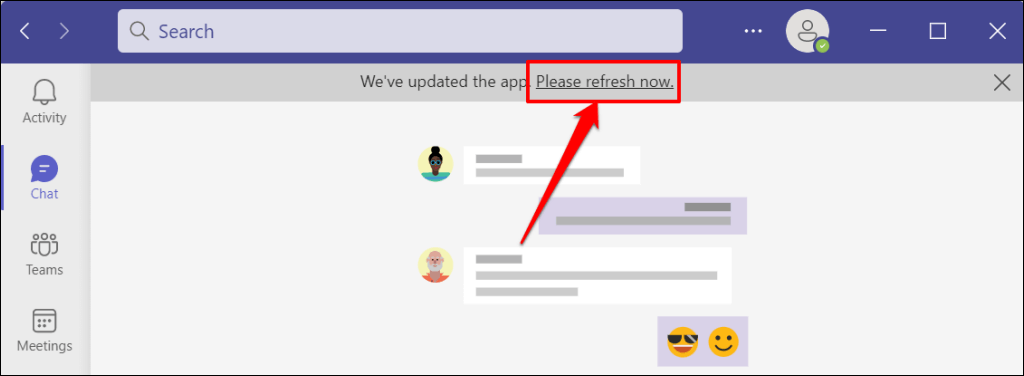
Обновление Microsoft Teams в macOS
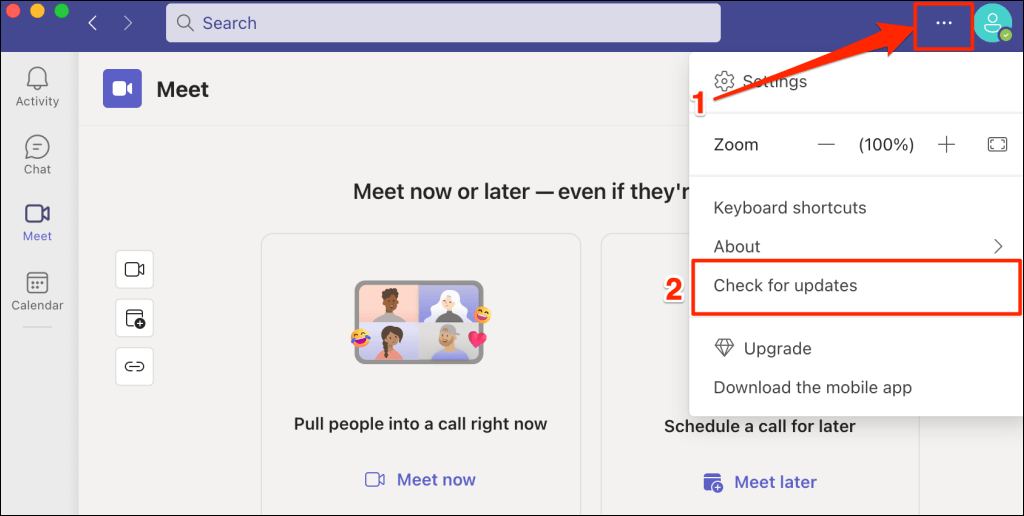
Microsoft Teams автоматически обновляется в фоновом режиме.
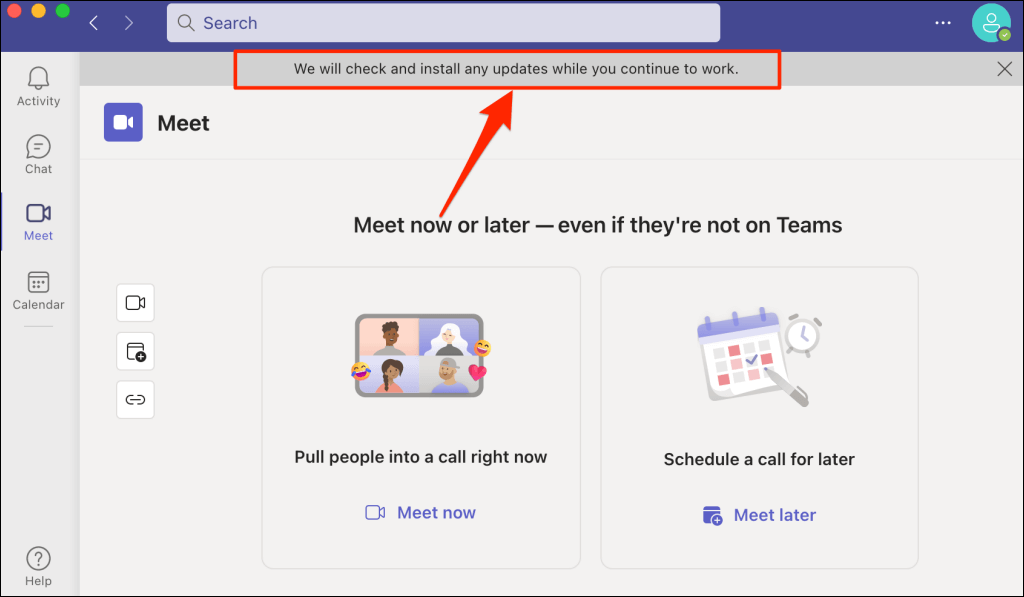
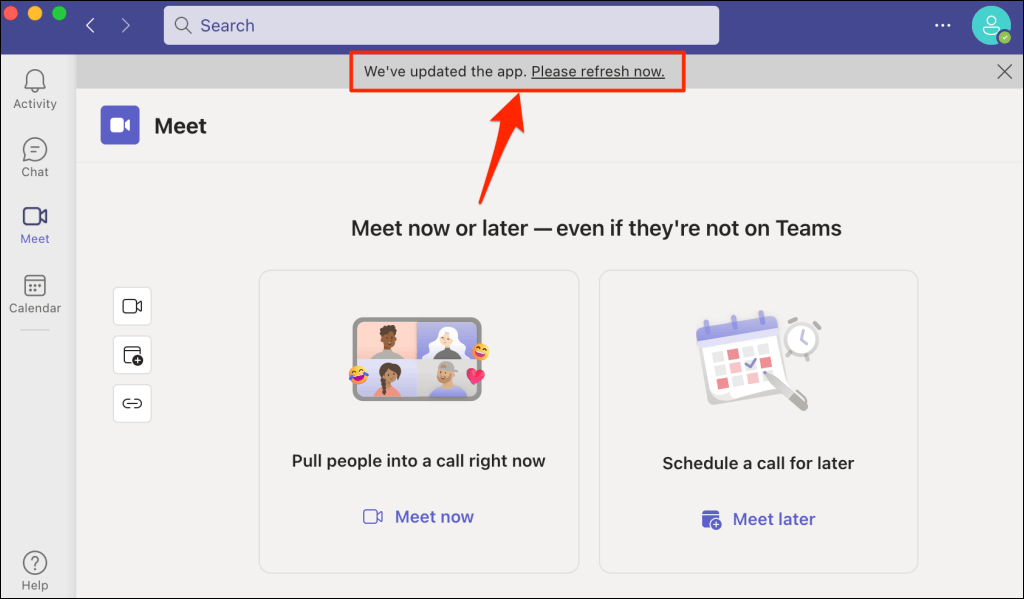
Попробуйте изменить свой статус, когда приложение снова включится. Очистите кеш Microsoft Teams, если проблема не устранена.
6. Очистить кеш Microsoft Teams
Microsoft Teams создает файлы кэша, чтобы обеспечить бесперебойную работу приложения. Эти файлы кэша иногда повреждаются, что приводит к сбоям в работе Microsoft Teams.
Очистка файлов кэша Microsoft Teams обновляет приложение и позволяет ему снова корректно обновить ваш статус.
Очистить кэш Microsoft Teams в Windows
Закройте Microsoft Teams и выполните следующие действия, чтобы удалить файлы кэша.
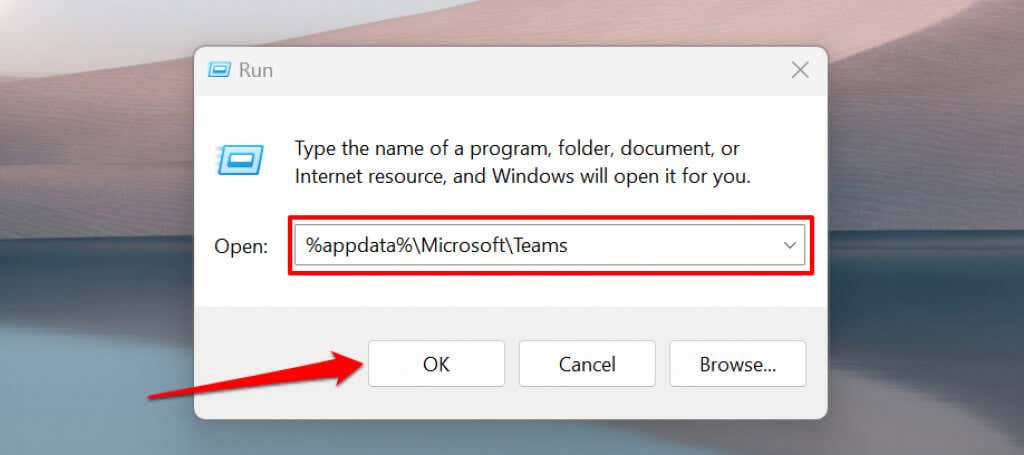 <старый старт="3">
<старый старт="3">
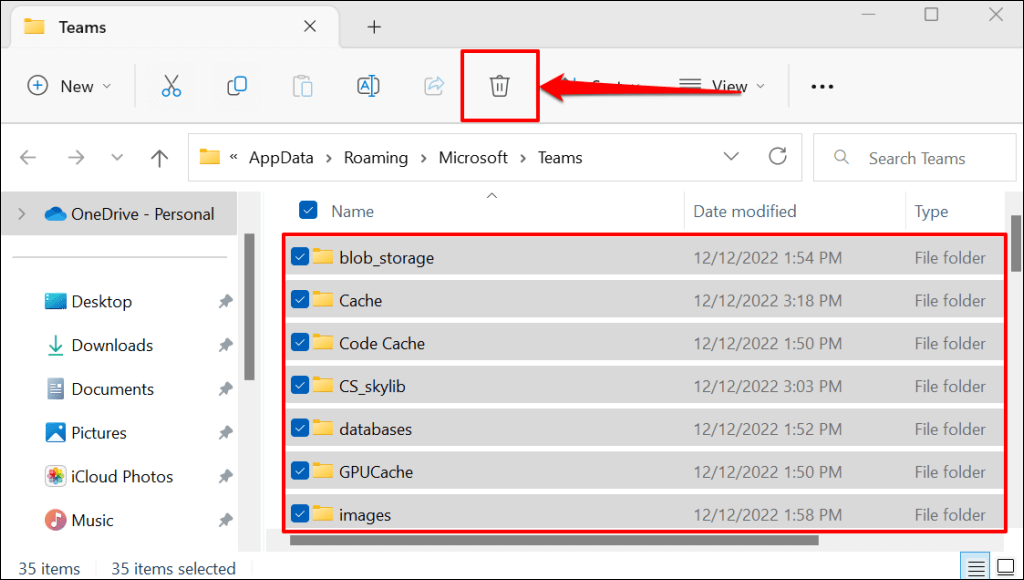
Закройте проводник, снова откройте Teams и повторите попытку обновить свой статус.
Очистить кэш Microsoft Teams на Mac
Закройте или force-quit Команды Майкрософт и следуйте инструкциям ниже, чтобы очистить кеш приложения на вашем Mac.
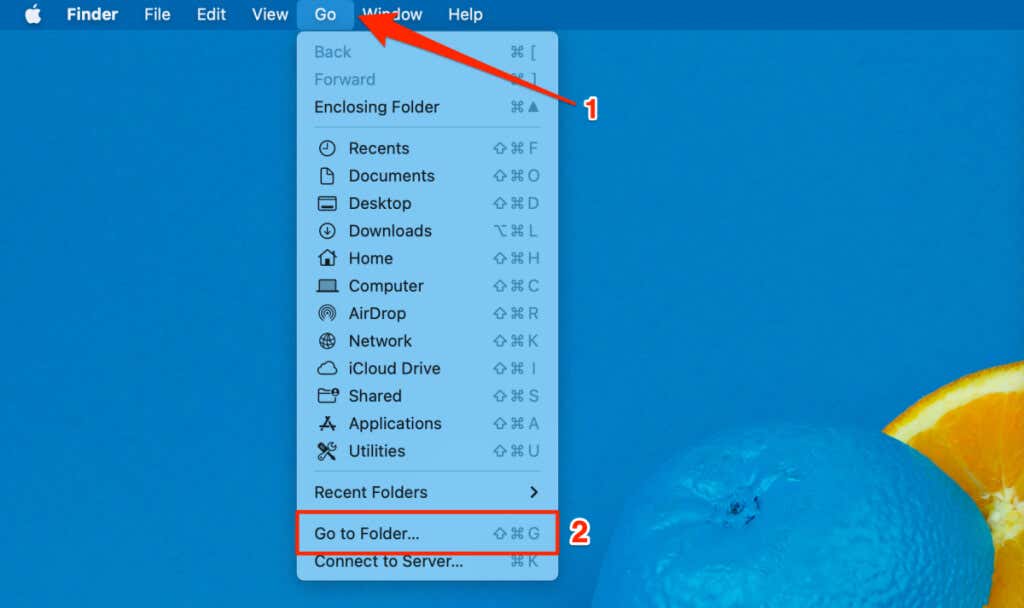 <старый старт="2">
<старый старт="2">
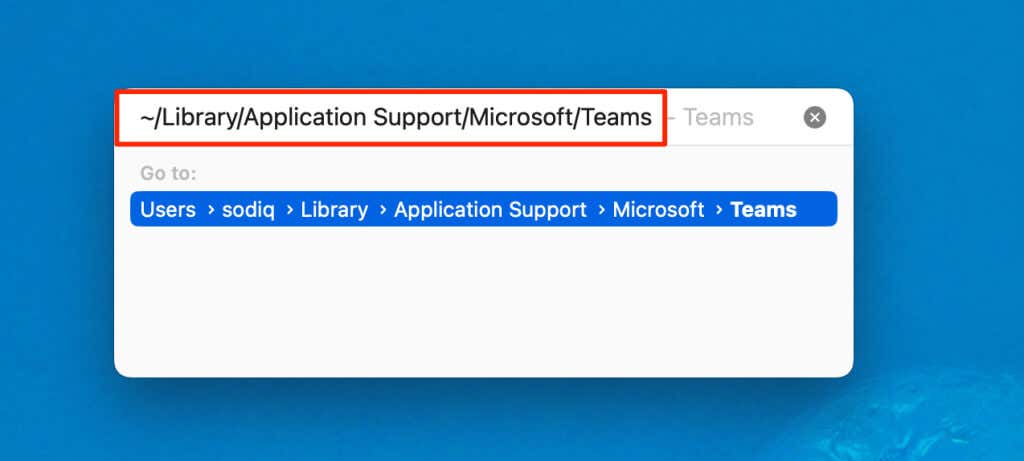
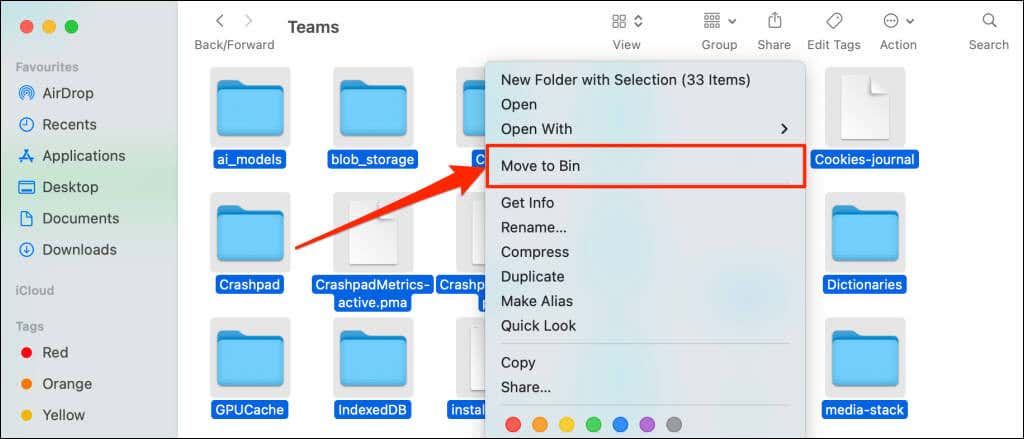
Повторно откройте Teams после очистки файлов кэша и проверьте, можете ли вы обновить свой статус.
7. Восстановление и сброс Microsoft Teams
Восстановите Microsoft Teams на своем ПК с Windows, если приложение по-прежнему не обновляет ваш статус..
Завершите или принудительно закройте Microsoft Teams и выполните следующие действия для восстановления
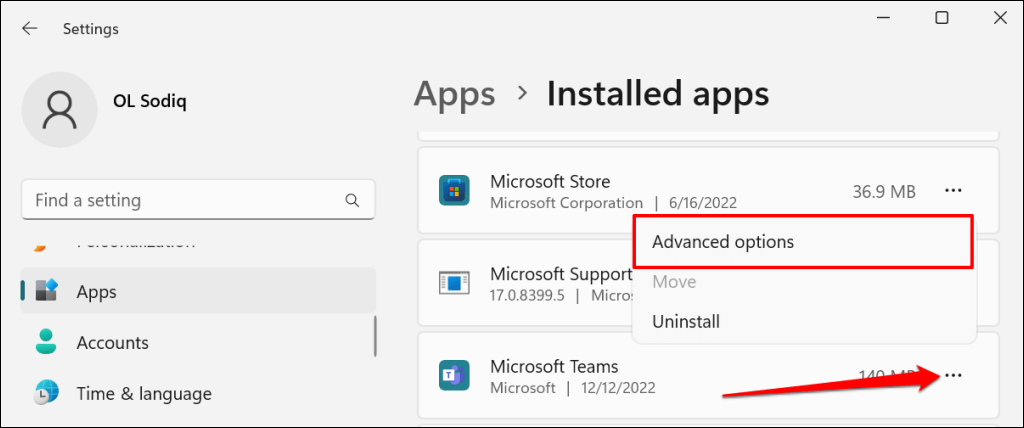
В Windows 10 перейдите в Настройки>Приложения>Приложения и функциии выберите значок менюдалее в Microsoft Teams.
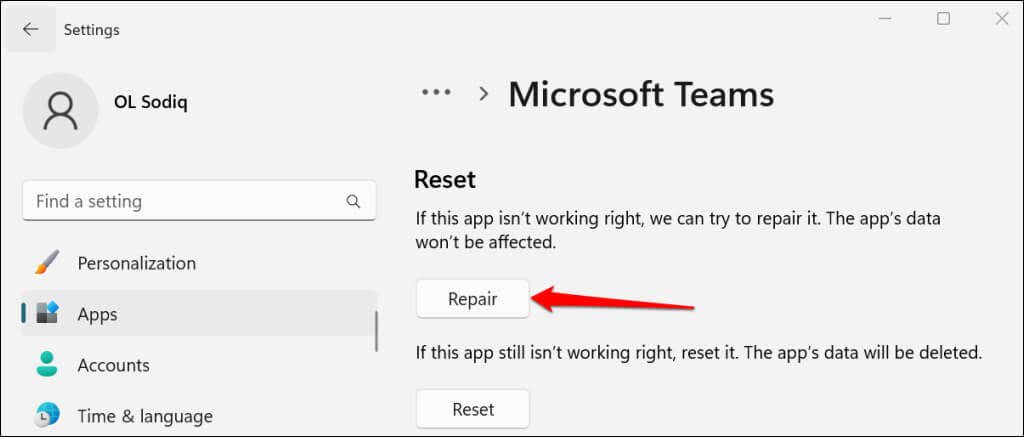
Перезапустите Microsoft Teams и попробуйте обновить свой статус, когда увидите значок галочки рядом с кнопкой «Восстановить».
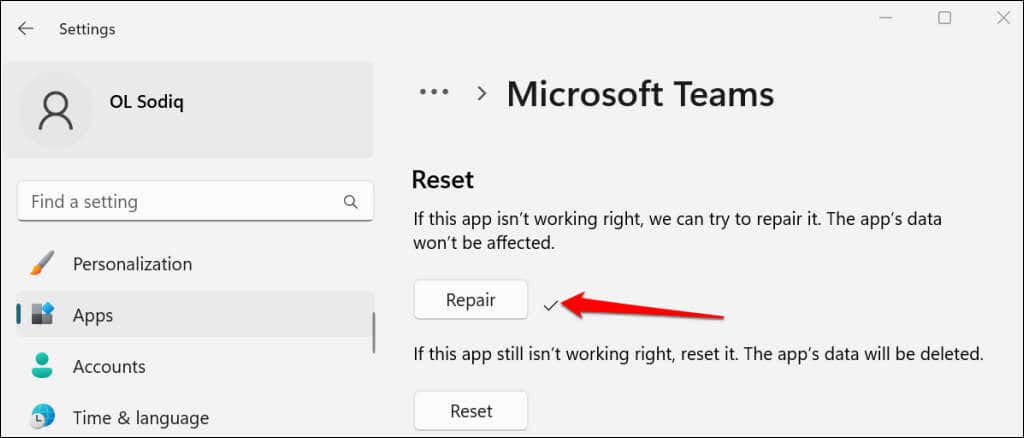
Выполните сброс Microsoft Teams, если приложение по-прежнему не обновляет ваш статус после операции восстановления. Обратите внимание, что при сбросе настроек Teams будут удалены данные приложения и произойдет выход из вашей учетной записи.
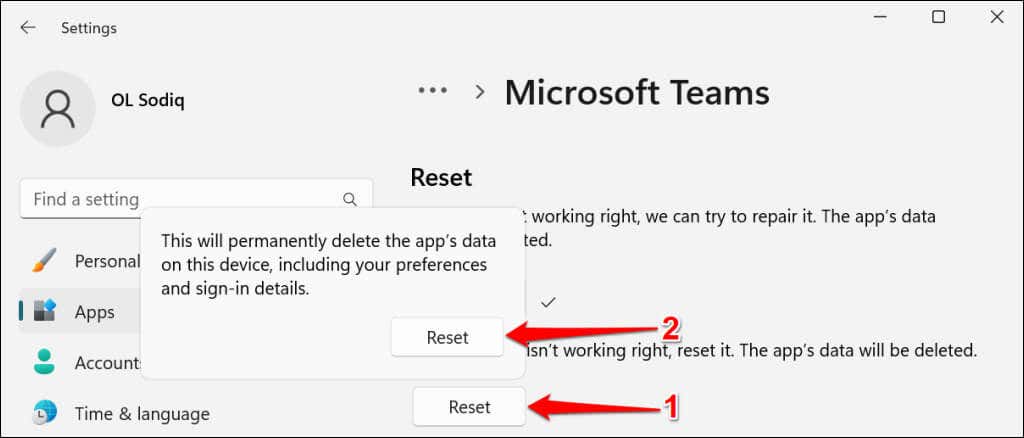
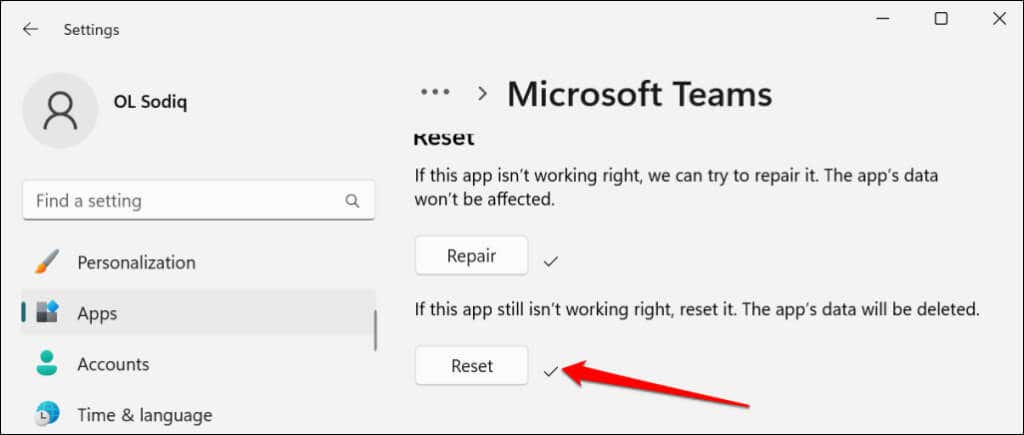
8. Отменить регистрацию Teams как приложения Chat для Office
Команды могут автоматически менять ваш статус, если это приложение чата на вашем компьютере по умолчанию для Офисные приложения. Выполните следующие действия, чтобы отменить регистрацию Teams в качестве приложения чата для Office.
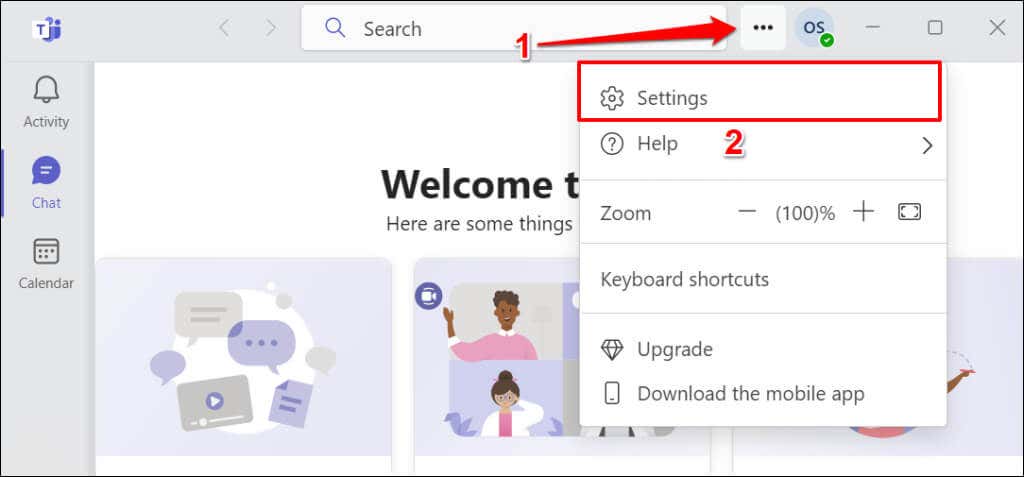
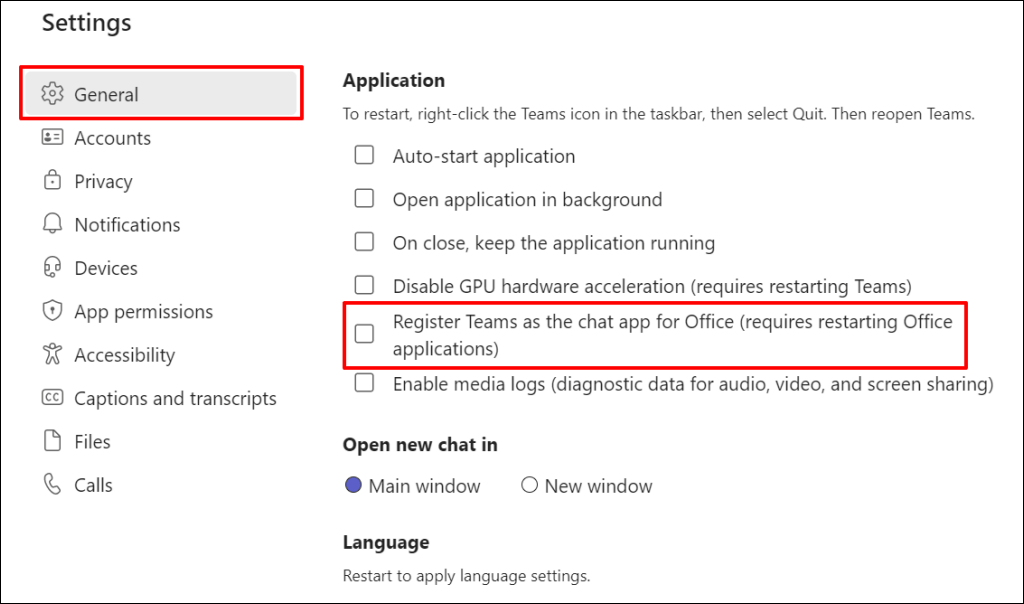
Закройте и снова откройте приложение и проверьте, не перестанет ли Teams автоматически менять ваш статус.
9. Изменение режима сосуществования в Центре администрирования Microsoft Teams
Если вы недавно обновили свою организацию или команду со Skype для бизнеса до Microsoft Teams, приложение (т. е. Teams) по умолчанию перейдет в режим сосуществования «Острова».
Режим сосуществования островов позволяет пользователям вашей организации одновременно использовать Skype для бизнеса и Teams. Однако недостатком режима «Острова» является то, что он иногда мешает обновлениям статуса Teams..
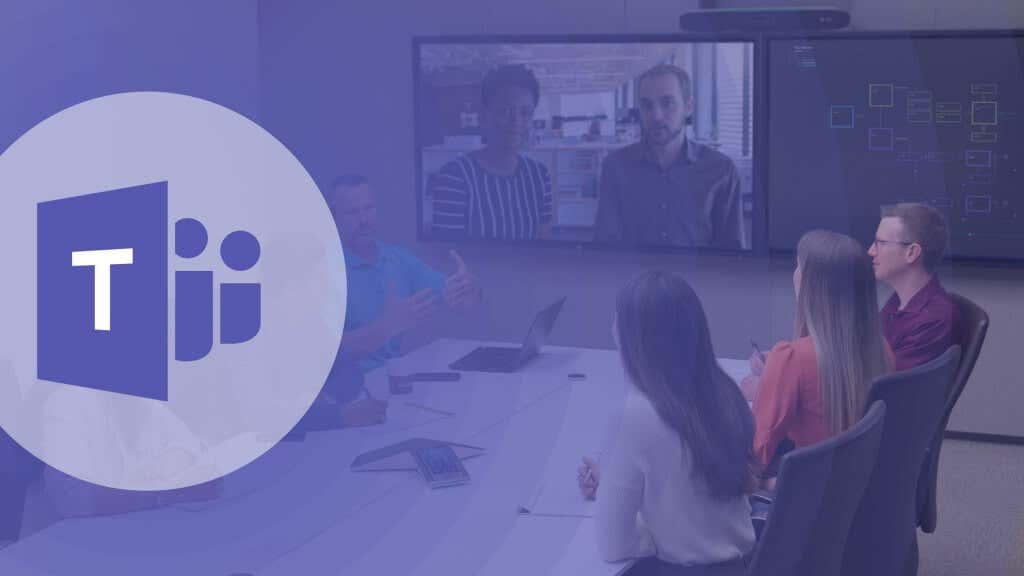
Если пользователи в вашей организации не могут обновить свой статус, измените режим сосуществования на «Только Teams» в центре администрирования Microsoft Teams.
Откройте центр администрирования Microsoft Teams и выберите Teams>Настройки обновления Teams. В раскрывающемся меню «Режим сосуществования» выберите Только Teamsи выберите Сохранить.
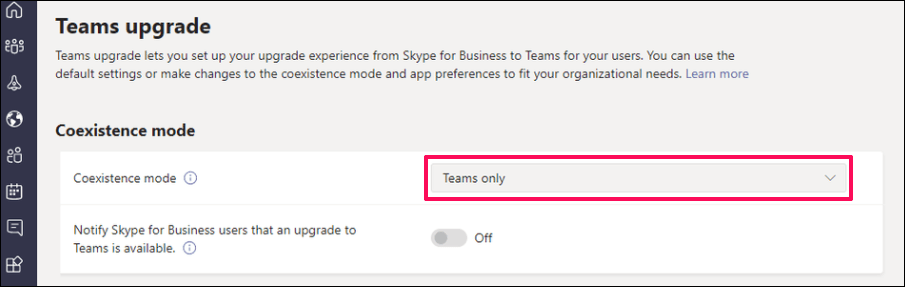
10. Измените свой статус в Teams для Интернета или мобильных устройств
Попробуйте изменить свой статус в мобильных или веб-приложениях Teams, если клиенты для настольных компьютеров не обновляют ваш статус.
Изменение статуса в мобильных приложениях Teams
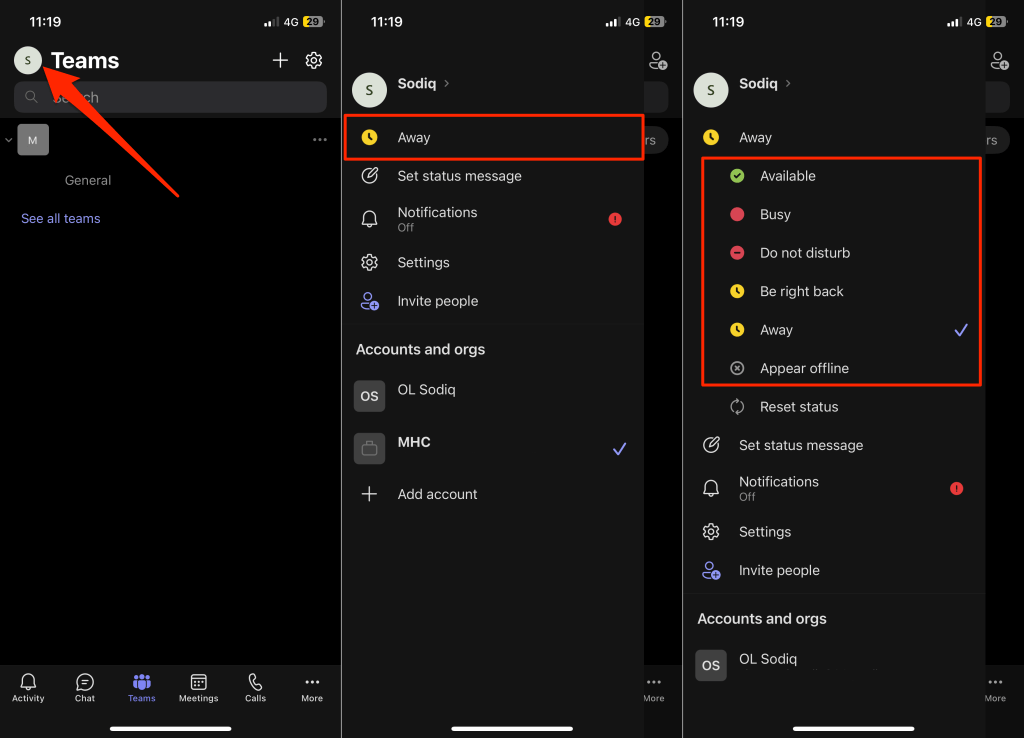
Изменить статус в Teams для Интернета
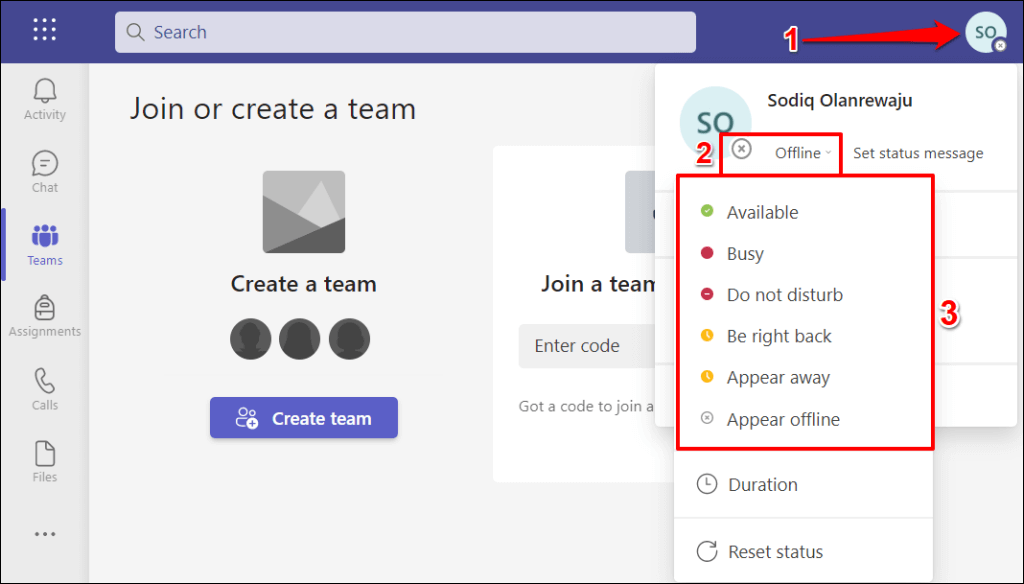
Исправить обновления статуса Microsoft Teams
Перезагрузите компьютер, удалите и переустановите Microsoft Teams или обратитесь в службу поддержки Майкрософт, если Teams по-прежнему не обновляет ваш статус.
.